Comunicazione bidirezionale - Advanced Gutenberg aggiunge il blocco del modulo di contatto
Se sei sempre aggiornato, la tua risoluzione per il 2019 deve essere stata WordPress 5 . Se sei passato di recente, probabilmente ti sarai sporcato le mani con Gutenberg, il nuovo editor di post e pagine di WordPress. C'è già molto che puoi fare con Gutenberg, ma soprattutto, c'è ancora di più che potresti fare con l'editor.
Aprendosi all'estensibilità, l'editor ha consentito a plugin come Advanced Gutenberg di espandere il set di strumenti di WordPress per un'esperienza di editing più ricca. Più di recente, Advanced Gutenberg ha ricevuto un nuovo aggiornamento che introduce un nuovo blocco e ti consente di personalizzare la tua esperienza Gutenberg.
Entrare in contatto
La comunicazione è una strada a doppio senso, ma il blogging non lo è: sei solo tu che predichi ai tuoi lettori. L'ultimo aggiornamento di Advanced Gutenberg ha aperto la strada per accettare la comunicazione dall'altra parte. Il trucco? Un buon vecchio modulo di contatto.
Come ogni altra cosa sotto le stelle a Gutenberg, il modulo di contatto è un blocco. Non ci sono fronzoli, ma sufficienti per consentire ai tuoi utenti WordPress di mettersi in contatto; tutto ciò che devono fare è inserire il proprio nome e indirizzo e-mail, comporre un messaggio e premere Invia ! Ma non è da JoomUnited lasciare le cose così.
I moduli di contatto possono essere personalizzati in vari modi per adattarli al tuo blog. Sono previste solo alcune opzioni di personalizzazione: i colori del testo e dello sfondo e i bordi possono essere modificati per migliorare l'aspetto del modulo. Inoltre, sono disponibili anche opzioni specifiche del modulo per personalizzare i campi.
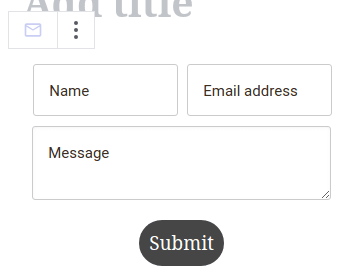
I moduli di contatto di Advanced Gutenberg sono dotati di testo segnaposto: una guida per i tuoi membri per sapere cosa inserire. Tradizionalmente, gli input sono il nome, l'indirizzo e-mail e il messaggio. Tuttavia, puoi aggiornare tutti questi campi o persino tradurli in una lingua diversa dalle impostazioni di blocco. Anche il messaggio visualizzato quando si invia un'e-mail può essere personalizzato.
I messaggi del modulo di contatto possono essere ricevuti in due modi: ricevendoli come e-mail o esportandoli come file JSON o CSV. Il vantaggio del primo è che ricevi le e-mail immediatamente quando vengono inviate. D'altra parte, i messaggi esportati possono aiutarti a scaricare tutti i messaggi in una raccolta, magari anche per archiviarli come backup.
Tutta la configurazione relativa all'e-mail si trova nella pagina delle impostazioni di Advanced Gutenberg nel sottomenu e-mail e modulo La dati dei moduli è dove puoi scaricare i messaggi. I file JSON sono ideali se sei uno sviluppatore e desideri poterli importare nel tuo linguaggio di programmazione preferito. I file CSV sono più adatti se desideri aprire i tuoi messaggi in un editor di fogli di calcolo. Per scaricare i tuoi messaggi e-mail, fai semplicemente clic sui CSV o JSON .
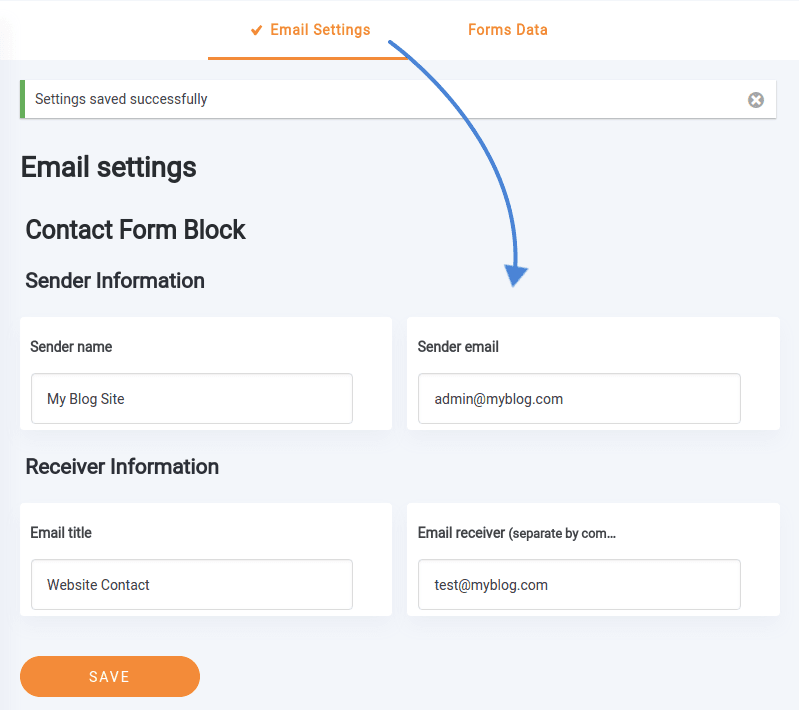
Tuttavia, è probabile che tu voglia configurare le tue impostazioni email. È sicuramente conveniente ricevere immediatamente i messaggi in arrivo, piuttosto che dover controllare manualmente i nuovi. Le relative impostazioni si trovano nella Impostazioni email e sono divise in due aree.
Le informazioni sul mittente sono ciò che appare come mittente nell'e-mail che ricevi. Tieni presente che alcuni servizi di hosting richiedono che l'e-mail del mittente sia un indirizzo valido con lo stesso nome host. Le informazioni sul destinatario consentono di specificare il titolo dell'e-mail e un elenco separato da virgole di indirizzi e-mail che riceveranno nuovi messaggi. Quando sei pronto, fai clic su Salva e attendi la corrispondenza!
Gutenberg In Style
La struttura di Gutenberg consente ai blog di WordPress di evolversi in base alle richieste. Advanced Gutenberg si è basato su questi concetti per consentire lo stile dei singoli blocchi, piuttosto che il layout stesso. Ora, Advanced Gutenberg consente anche modifiche all'editor stesso.
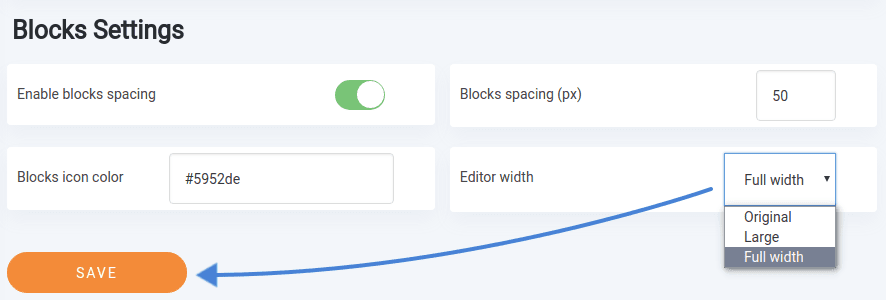
Una nuova opzione nella configurazione di Advanced Gutenberg è la larghezza dell'editor , che adatta le dimensioni dell'editor in base alle tue preferenze. Se vuoi sfruttare tutto lo spazio del monitor che hai, prova le opzioni grande e larghezza intera Le due opzioni espandono l'editor per utilizzare rispettivamente il 75% e il 95% della larghezza disponibile.
Se hai iniziato a sperimentare con WordPress 5, è difficile non innamorarsi di Gutenberg e del suo nuovo modo di scrivere, ma c'è di più. Ora, grazie a Advanced Gutenberg 1.9, non dovrai indovinare cosa pensano i tuoi lettori del tuo blog: puoi aprire un canale a due vie.
Quando ti iscrivi al blog, ti invieremo un'e-mail quando ci saranno nuovi aggiornamenti sul sito, così non te li perderai.


Commenti